内容提要:本文的操作案例为excel滚动条控件设置步长等参数实战案例分享。
又到年末,各单位需要编制各种计划、搞各种预算,在编制过程中,免不了需要调整关键参数,以使目标值达到理想状况。关键参数可能有多个,需要多次调整和修正,比较麻烦,在此介绍一个小方法:使用excel滚动条控件设置步长等参数,通过拖动滚动条或点击滚动按钮立即引发关键参数变化,带动目标值变化直到你要的结果。
现以计算梯形面积为例讲解excel滚动条控件设置说明操作方法如下:
1、开发工具-插入-表单控件中的滚动条(窗体控件),将该滚动条画到合适的位置(如果调整或移动,右击它,然后左击选择或调整):
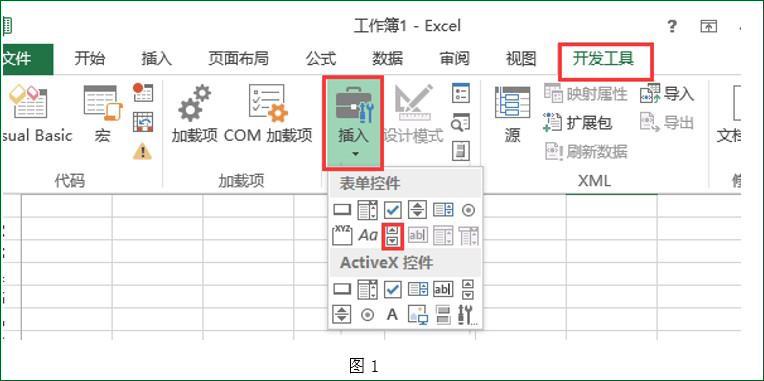
如果没有开发工具菜单,用如下方法打开:文件-选项-自定义功能区,在右侧主选项卡里勾选上开发工具,确定即可:
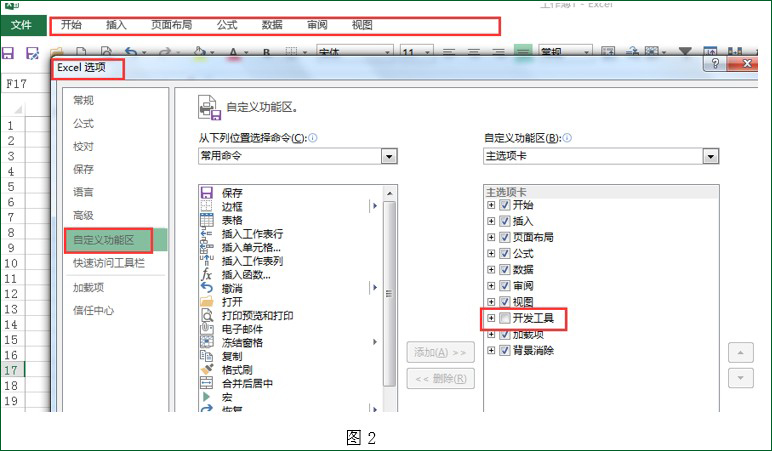
2、右击它,设置控件格式,在控制标签中的依次设定好相关值,并指定要控制的需要变化值的单元格(单击单元格链接后的方框,再点击表中想指定的单元格),确定:
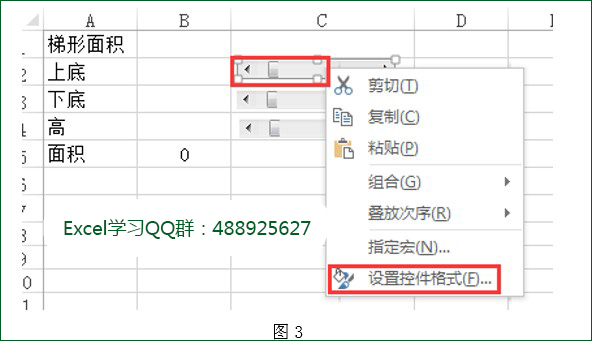
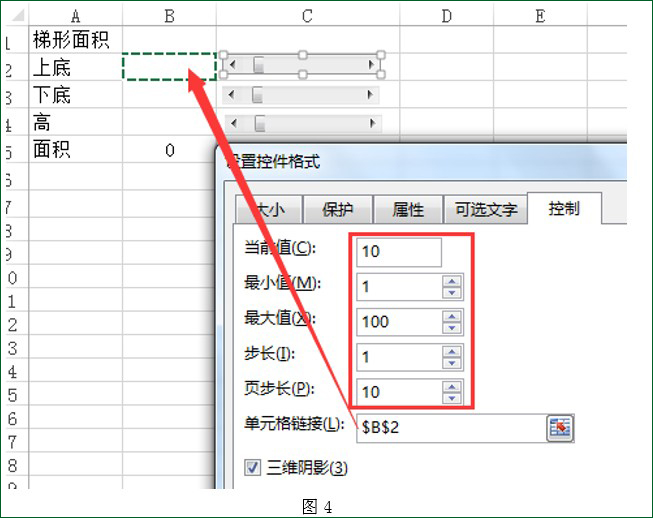
其中步长指每点一下滚动条上的左右箭头时的增减值;页步长指每点一下滚动条中非滚动块的空位置时的增减值。
3、设定关联公式,刚刚指定的单元格作为关键计算参数:
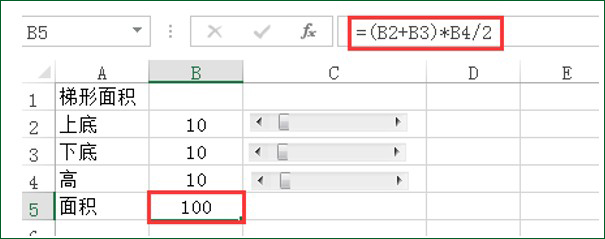
4、调整滚动条,就会引起指定单元格值发生变化,带动引用该参数的所有数值发生变化,直到你满意为止。
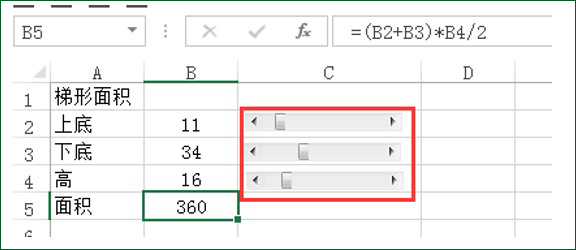
温馨提示:本篇教程配套的Excel课件请在QQ群:488925627文件下载。







